snapseed 是一款适用于 iOS 和安卓的移动图像处理应用,专注于增强照片和添加滤镜。用户可通过手势轻松选择效果,自动调整色彩,查看编辑历史并随时撤销更改。snapseed下载安装内置多种样式,如“肖像、光滑、流行、强调、褪色”等,用户还可以保存个人风格以便日后使用。snapseed手机版下载安装 提供丰富的图片处理工具,包括亮度、对比度、高光、色调调整,以及剪裁、旋转、视角校正、局部编辑和修复等功能。小伙伴们可以将编辑好的照片保存到相册,调整格式和质量,或直接分享至社交网络和其他应用。
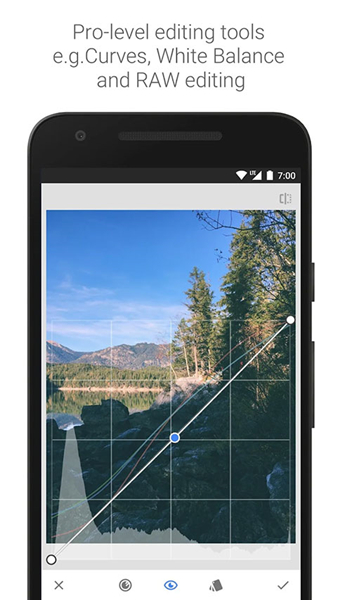
1、打开应用,进入主界面后,点击任意位置选择要打开的照片,进行个性化样式设置。
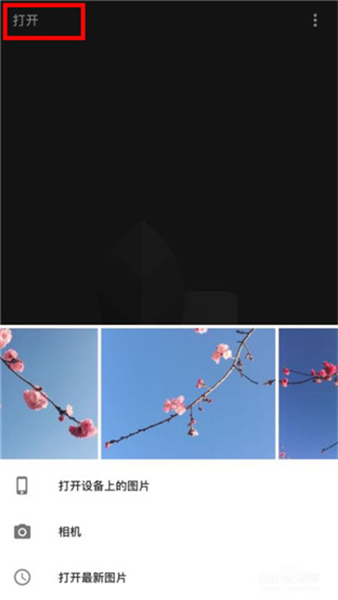
2、打开照片后,点击右下角的画笔图标,选择调整图片来调整亮度、对比度、饱和度、氛围、高光、阴影和暖色调等参数。
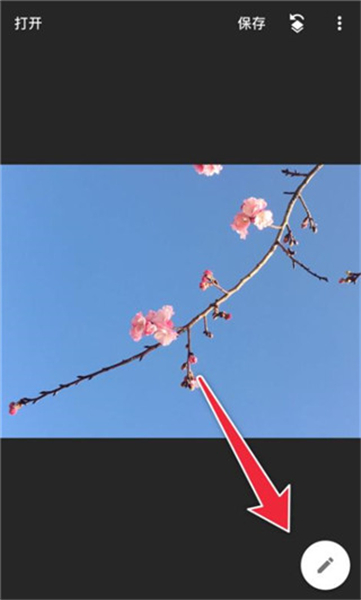
3、基本参数调整完成后,可以在工具栏中选择其他项目进行进一步调整,例如调节晕影和柔和度。
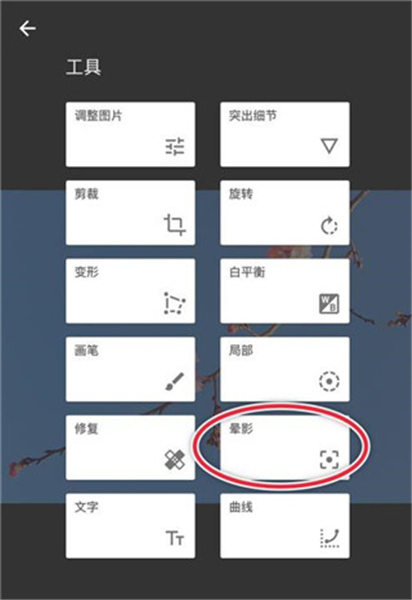
4、完成这些步骤后,就可以简单修整一张图片。如果想改变风格,可以选择滤镜。
5、根据个人喜好和图片特点,选择适合的滤镜。例如,使用黑白滤镜营造复古效果,选择胶片滤镜。
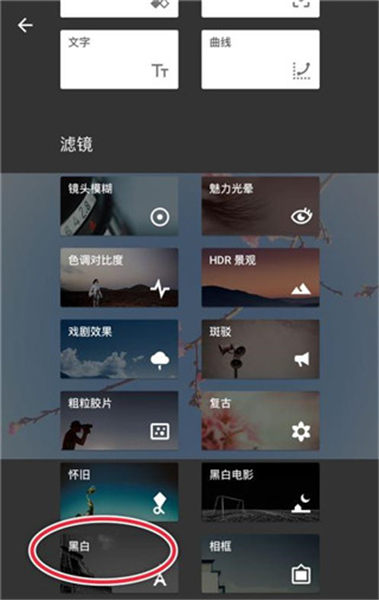
6、这样就制作出了一张复古黑白照片。为了让照片更具特色,可以使用蒙版功能。点击右上角的图标查看修改内容,调出蒙版功能。
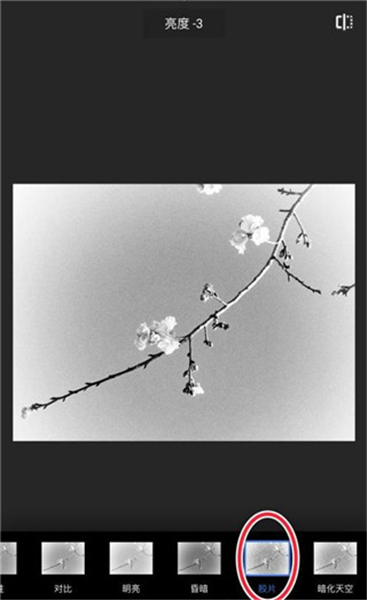
7、擦除不需要黑白效果的部分,擦拭时放大图片以提升细节。
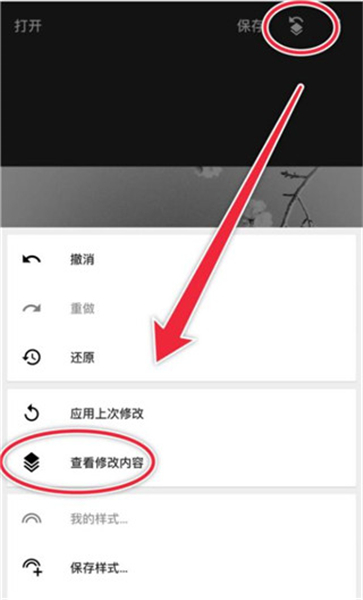
8、完成这些步骤后,就能得到一张独特的照片,大家可以根据自己的喜好进行调整。
1、启动Snapseed应用,选择或打开要编辑的图片。
2、利用各种样式和工具进行照片处理。
3、若未见“导出”按钮,点击左上角的“←”返回上一界面。
4、点击右上角的菜单图标,调整图片的保存设置,或直接选择“导出”选项。
5、最后,点击“保存”将处理后的图片存入手机相册。
snapseed怎么擦掉多余部分
1、启动Snapseed并导入想要编辑的照片。
2、在工具栏中选择“修复”功能。
3、用手指涂抹想要去除的区域,Snapseed会自动用周围的元素填补该区域。
4、若效果不尽如人意,点击撤销按钮以重新进行操作。
5、修复完成后,点击右下角的“导出”按钮以保存编辑后的图片。
1、启动Snapseed软件,点击中间的加号或左上角的“打开”按钮。
2、选择“打开设备上的图片”,然后从相册中选取需要编辑的照片导入Snapseed。
3、导入后,点击底部的“工具”选项。
4、选择“修复”功能。
5、放大图片,以便更精确地涂抹水印区域。
6、用手指在水印位置上涂抹以去除水印。
7、完成后,点击右下角的打勾图标保存编辑后的图片。